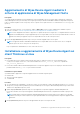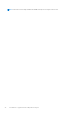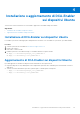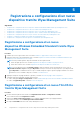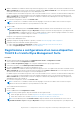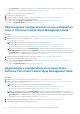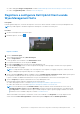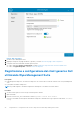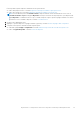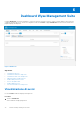Administrator Guide
Table Of Contents
- Dell Wyse Management Suite Guida dell'amministratore versione 3.2
- Sommario
- Introduzione a Wyse Management Suite
- Guida introduttiva a Wyse Management Suite
- Installazione o aggiornamento di Wyse Device Agent
- Installazione o aggiornamento di DCA-Enabler sui dispositivi Ubuntu
- Registrazione e configurazione di un nuovo dispositivo tramite Wyse Management Suite
- Registrazione e configurazione di un nuovo dispositivo Windows Embedded Standard tramite Wyse Management Suite
- Registrazione e configurazione di un nuovo ThinOS 8.x tramite Wyse Management Suite
- Registrazione e configurazione di un nuovo dispositivo ThinOS 9.x tramite Wyse Management Suite
- Registrazione e configurazione di un nuovo dispositivo Linux o ThinLinux tramite Wyse Management Suite
- Registrazione e configurazione di un nuovo Wyse Software Thin Client tramite Wyse Management Suite
- Registrare e configurare Dell Hybrid Client usando Wyse Management Suite
- Registrazione e configurazione del client generico Dell utilizzando Wyse Management Suite
- Dashboard Wyse Management Suite
- Gestione dei gruppi e delle configurazioni
- Modifica di un gruppo non gestito
- Creazione di un gruppo di criteri del dispositivo predefinito
- Creazione di un gruppo di criteri utente
- Configurazione di un criterio a livello globale
- Importazione di un gruppo di criteri utente
- Rimozione di un gruppo
- Configurazione di una policy a livello di dispositivo
- Esporta criteri di gruppo
- Importazione di criteri di gruppo
- Modifica delle impostazioni dei criteri ThinOS
- Modifica delle impostazioni dei criteri ThinOS 9.x
- Modifica delle impostazioni dei criteri Windows Embedded Standard
- Modifica delle impostazioni dei criteri Linux
- Modifica delle impostazioni dei criteri ThinLinux
- Modifica delle impostazioni dei criteri di Wyse Software Thin Client
- Modifica delle impostazioni dei criteri di Cloud Connect
- Modificare le impostazioni dei criteri di Dell Hybrid Client
- Modifica delle impostazioni dei criteri del client generico Dell
- Creazione e importazione di file di eccezione per dispositivi in blocco
- Gestione dei dispositivi
- Metodi per registrare i dispositivi su Wyse Management Suite
- Registrazione manuale di Dell Hybrid Client
- Registrazione del client generico Dell utilizzando il metodo di rilevamento manuale
- Registrare Dell Hybrid Client utilizzando il metodo di rilevamento manuale
- Registrazione di dispositivi ThinOS tramite Wyse Device Agent
- Registrazione di thin client Windows Embedded Standard su Wyse Management Suite utilizzando Wyse Device Agent
- Registrazione di Wyse Software Thin Client su Wyse Management Suite utilizzando Wyse Device Agent
- Registrazione di thin client ThinLinux tramite Wyse Device Agent
- Registrazione di dispositivi ThinOS utilizzando il metodo FTP INI
- Registrazione di dispositivi con versione 2.0 di ThinLinux tramite il metodo FTP INI
- Registrazione di dispositivi con versione 1.0 di ThinLinux tramite il metodo FTP INI
- Registrazione dei dispositivi mediante i tag di opzione DHCP
- Registrazione dei dispositivi mediante il record DNS SRV
- Ricerca di un dispositivo utilizzando i filtri
- Salvataggio del filtro nella pagina Dispositivi
- Interrogazione dello stato del dispositivo
- Blocco dei dispositivi
- Riavvio dei dispositivi
- Annullamento della registrazione del dispositivo
- Convalida iscrizione
- Ripristino delle impostazioni predefinite del dispositivo
- Modifica assegnazione gruppo nella pagina Dispositivi
- Invio di messaggi a un dispositivo
- Comando Wake On LAN
- Visualizzazione dei dettagli del dispositivo
- Visualizzare i parametri del display
- Visualizzazione dei dettagli del NIC virtuale
- Visualizzazione dei dettagli del BIOS
- Gestione del riepilogo dei dispositivi
- Visualizzazione delle informazioni di sistema
- Visualizzazione degli eventi del dispositivo
- Visualizzazione delle applicazioni installate
- Ridenominazione del thin client
- Abilitazione della connessione shadow remota
- Configurare la connessione shadow remoto per i dispositivi Dell Hybrid Client
- Arresto dei dispositivi
- Tag di un dispositivo
- Stato di conformità di un dispositivo
- Pull dell'immagine di Windows Embedded Standard o ThinLinux
- Richiesta di un file di registro
- Risoluzione dei problemi del dispositivo
- Ricreare l'immagine di Dell Hybrid Client
- Conversione da Client generico Dell ad Hybrid Client
- Eseguire il pull del pacchetto di configurazione dell'interfaccia utente per Dell Hybrid Client
- Ripristinare le impostazioni di fabbrica di Dell Hybrid Client
- Modifica in blocco gruppo dei dispositivi
- Metodi per registrare i dispositivi su Wyse Management Suite
- App e dati
- Criterio di applicazione
- Configurazione dell'inventario delle applicazioni Thin Client
- Configurazione dell'inventario delle applicazioni Wyse Software Thin Client
- Creazione e implementazione del criterio di applicazione standard ai thin client
- Creazione e implementazione dei criteri di applicazione standard ai Wyse Software Thin Client
- Abilitazione del Single Sign-On per Citrix StoreFront utilizzando un criterio di applicazione standard
- Creazione e implementazione del criterio di applicazione avanzato ai thin client
- Creazione e implementazione del criterio di applicazione avanzato in Wyse Software Thin Client
- Creazione e implementazione del criterio di applicazione standard in Dell Hybrid Clients
- Creazione e implementazione del criterio di applicazione avanzato in Dell Hybrid Clients
- Creazione e implementazione del criterio di applicazione standard nei client generici Dell
- Creazione e implementazione del criterio di applicazione avanzato nei client generici Dell
- Criterio immagine
- Aggiunta delle immagini del sistema operativo Windows Embedded Standard e ThinLinux al repository
- Aggiunta del firmware ThinOS al repository
- Aggiunta del file BIOS di ThinOS al repository
- Aggiunta del file del pacchetto ThinOS al repository
- Creazione dei criteri di immagine di Windows Embedded Standard e ThinLinux
- Aggiunta del firmware ThinOS 9.x al repository
- Aggiunta del file BIOS ThinOS 9.x al repository
- Aggiunta dei pacchetti di applicazioni ThinOS al repository
- Creazione di criteri immagine Dell Hybrid Client
- Gestione del repository di file
- Criterio di applicazione
- Gestione delle regole
- Modifica di una regola di registrazione
- Creazione di regole di assegnazione automatica per i dispositivi non gestiti
- Modifica della regola di assegnazione automatica dispositivo non gestito
- Disabilitazione ed eliminazione della regola di assegnazione automatica dispositivo non gestito
- Salvataggio dell'ordine delle regole
- Aggiunta di una regola per la notifica di avviso
- Modifica di una regola delle notifiche di avviso
- Creazione di una regola per annullare la registrazione automatica di un dispositivo
- Gestione dei processi
- Gestione degli eventi
- Gestione degli utenti
- Aggiunta di un nuovo profilo amministratore
- Creazione di una regola personalizzata WMS in Wyse Management Suite
- Assegnazione di ruoli personalizzati WMS ai gruppi AD importati
- Importazione in blocco di amministratori non assegnati o utenti Cloud Connect
- Modifica di un profilo amministratore
- Attivazione di un profilo amministratore
- Disattivazione di un profilo amministratore
- Eliminazione di un profilo amministratore
- Sbloccare un profilo amministratore
- Disattivazione di un profilo amministratore
- Creazione di regole di assegnazione automatica per i dispositivi non gestiti
- Aggiunta di un utente finale
- Modifica di un utente finale
- Configurare il criterio per l'utente finale
- Importazione in blocco degli utenti finali
- Eliminazione dell'utente finale
- Modifica di un profilo utente
- Amministratore portale
- Importazione di utenti o gruppi di utenti non assegnati su public cloud tramite Active Directory
- Aggiunta delle informazioni sul server di Active Directory
- Classificazioni degli avvisi
- Creazione di account API (Application Programming Interface)
- Accedere al repository di file di Wyse Management Suite
- Configurazione delle altre impostazioni
- Gestione delle configurazioni Teradici
- Abilitazione dell'autenticazione a due fattori
- Attivazione di account multi-tenant
- Generazione di report
- Abilitazione della personalizzazione
- Gestione dell'Installazione del sistema
- Configurazione di MQTT sicuro
- Abilitazione di LDAP sicuro su SSL
- Conversione di dispositivi Dell Wyse 5070 e client generici Dell Ubuntu in Dell Hybrid Client
- Configurazioni di sicurezza
- Gestione dispositivi Teradici
- Gestione sottoscrizione licenze
- Aggiornamento firmware
- Repository remoto
- Supporto proxy per Windows Embedded Standard WDA e Dell Hybrid Client DCA
- Risoluzione dei problemi del dispositivo
- Richiesta di un file di registro con Wyse Management Suite
- Visualizzazione dei registri di controllo tramite Wyse Management Suite
- Il dispositivo non riesce a registrarsi a Wyse Management Suite quando è configurato un proxy WinHTTP
- Il criterio di reindirizzamento RemoteFX USB non viene applicato ai dispositivi di archiviazione di massa USB
- Le impostazioni WiFi configurate da Wyse Management Suite non sono persistenti su più thin client Wyse 5070
- Domande frequenti
- Quale elemento ha la priorità tra l'interfaccia utente di ThinOS e di Wyse Management Suite quando vengono applicate impostazioni in conflitto?
- In che modo è possibile utilizzare il repository di file di Wyse Management Suite?
- In che modo è possibile importare utenti da un file .csv?
- Come verificare la versione di Wyse Management Suite
- Creazione e configurazione dei tag di opzione DHCP
- Creazione e configurazione dei record SRV DNS
- Come modificare il nome host in indirizzo IP
- Come creare l'immagine del dispositivo utilizzando il repository remoto autofirmato
5. Abilitare o disabilitare la convalida CA in base al tipo di licenza in proprio possesso. Per public cloud, selezionare la casella di controllo
Abilita convalida CA. Per il private cloud, selezionare la casella di controllo Abilita convalida CA se sono stati importati i certificati da
un'autorità di certificazione nota al proprio server Wyse Management Suite.
Per abilitare l'opzione di convalida CA nel private cloud, è necessario installare lo stesso certificato con firma automatica sul dispositivo
ThinOS. Se il certificato con firma automatica non è stato installato sul dispositivo ThinOS, non selezionare la casella di controllo
Abilita convalida CA. È possibile installare il certificato sul dispositivo utilizzando Wyse Management Suite dopo la registrazione,
quindi abilitare l'opzione di convalida CA.
6. Per verificare la configurazione, cliccare su Convalida codice.
N.B.: Se la chiave non è convalidata, verificare la chiave del gruppo e l'URL del server WMS forniti. Accertarsi che le porte
indicate non siano bloccate dalla rete. Le porte predefinite sono 443 e 1883.
7. Cliccare su OK.
N.B.: Una volta abilitata l'opzione di Convalida iscrizione, i dispositivi manuali o rilevati automaticamente sono in stato di
Convalida iscrizione in sospeso nella pagina Dispositivi. Il tenant può selezionare un singolo dispositivo o più dispositivi nella
pagina Dispositivi e convalidare l'iscrizione. Dopo la convalida, i dispositivi vengono spostati nel gruppo desiderato. Per ulteriori
informazioni su come convalidare i dispositivi, consultare Convalida iscrizione.
Il dispositivo viene registrato a Wyse Management Suite.
8. Accedere a Wyse Management Suite.
9. Aggiungere il dispositivo al gruppo desiderato (opzionale): consultare Gestione dei gruppi e delle configurazioni.
10. Configurare il thin client utilizzando una delle seguenti opzioni:
● Utilizzo della pagina Gruppi e configurazioni: consultare Modifica delle impostazioni dei criteri di ThinOS.
● Utilizzo della pagina Dispositivi: consultare Gestione dei dispositivi.
Registrazione e configurazione di un nuovo dispositivo
ThinOS 9.x tramite Wyse Management Suite
Procedura
1. Dal menu del desktop del thin client, andare su Configurazione del sistema > Configurazione centrale.
Viene visualizzata la finestra Configurazione centrale.
2. Inserire il codice di registrazione gruppo come configurato dall'amministratore per il gruppo desiderato.
3. Selezionare la casella di controllo Abilita impostazioni avanzate WMS.
4. Nel campo Server WMS, inserire l'URL di Wyse Management Server.
5. Abilitare o disabilitare la convalida CA in base al tipo di licenza in proprio possesso. Per il public cloud, selezionare la casella di controllo
Abilita Convalida CA e per il private cloud selezionare la casella di controllo Abilita Convalida CA se sono stati importati certificati
da un'autorità di certificazione nota al proprio server Wyse Management Suite.
Per abilitare l'opzione di convalida CA nel private cloud, è necessario installare lo stesso certificato con firma automatica sul dispositivo
ThinOS. Se il certificato con firma automatica non è stato installato sul dispositivo ThinOS, non selezionare la casella di controllo
Abilita convalida CA. È possibile installare il certificato sul dispositivo utilizzando Wyse Management Suite dopo la registrazione,
quindi abilitare l'opzione di convalida CA.
6. Per verificare la configurazione, cliccare su Convalida codice.
N.B.:
Se la chiave non è convalidata, verificare la chiave del gruppo e l'URL del server WMS forniti. Accertarsi che le porte
indicate non siano bloccate dalla rete. Le porte predefinite sono 443 e 1883.
Viene visualizzata una finestra di avviso.
7. Cliccare su OK.
8. Cliccare su OK nella finestra Configurazione centrale.
N.B.:
È inoltre possibile registrare i dispositivi utilizzando uno dei seguenti metodi:
● Utilizzo di tag di opzione DHCP: consultare Registrazione dei dispositivi mediante i tag di opzione DHCP.
● Utilizzo di record DNS SRV: consultare Registrazione dei dispositivi mediante il record DNS SRV.
N.B.: Una volta abilitata l'opzione di Convalida iscrizione, i dispositivi manuali o rilevati automaticamente sono in stato di
Convalida iscrizione in sospeso nella pagina Dispositivi. Il tenant può selezionare un singolo dispositivo o più dispositivi nella
Registrazione e configurazione di un nuovo dispositivo tramite Wyse Management Suite 25